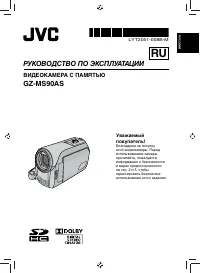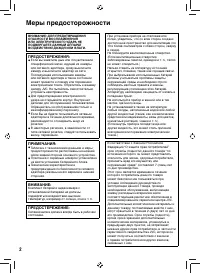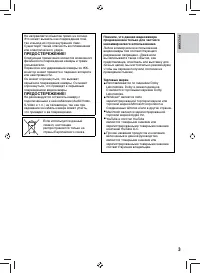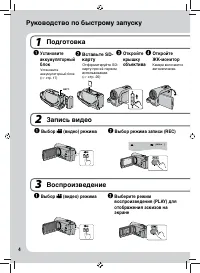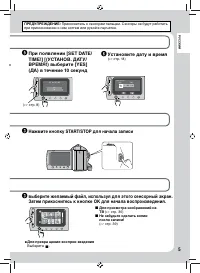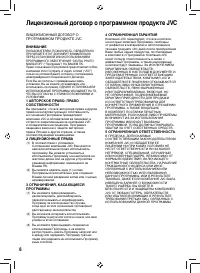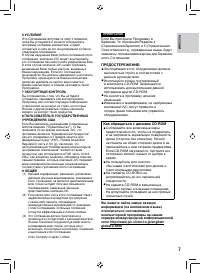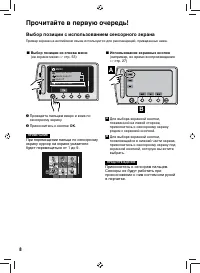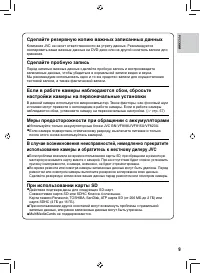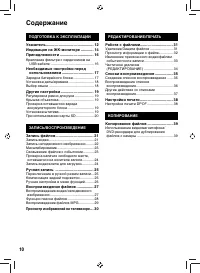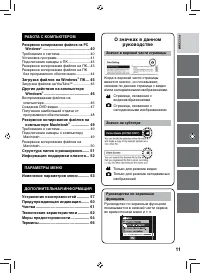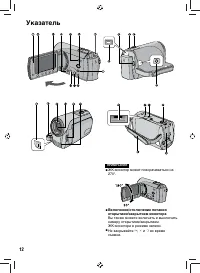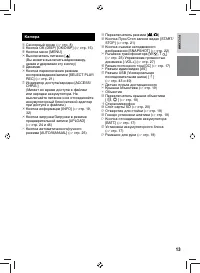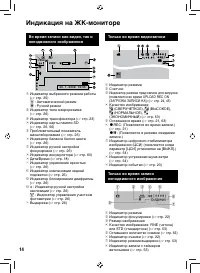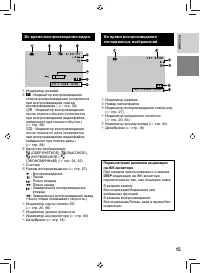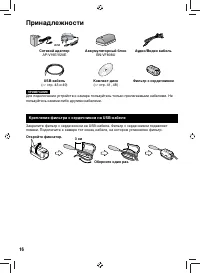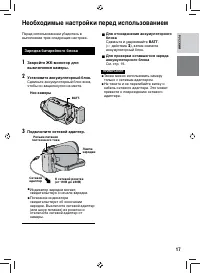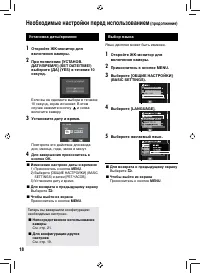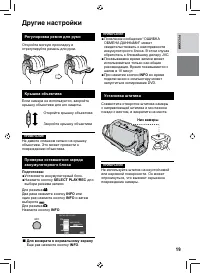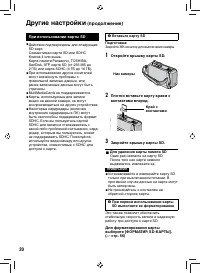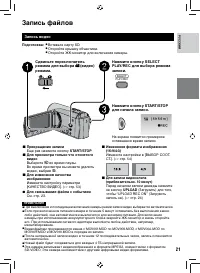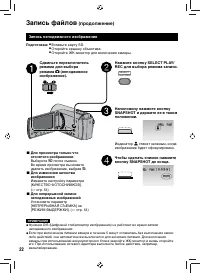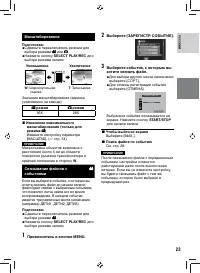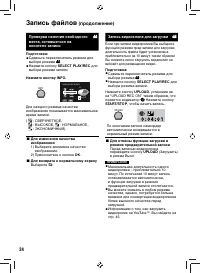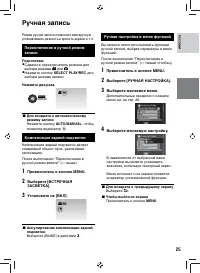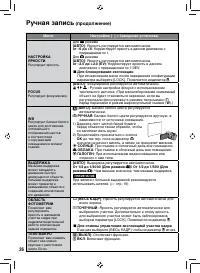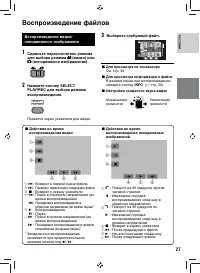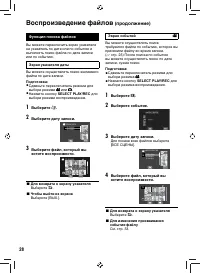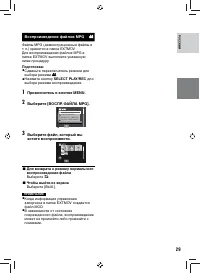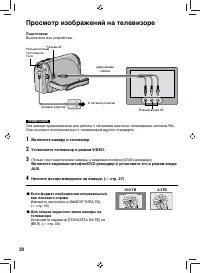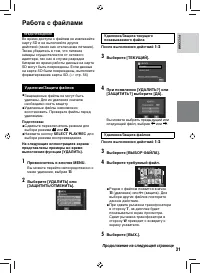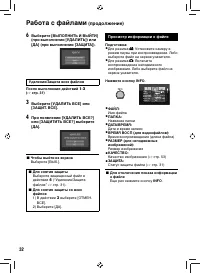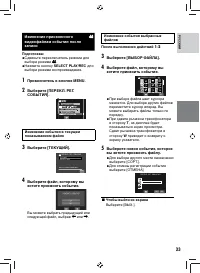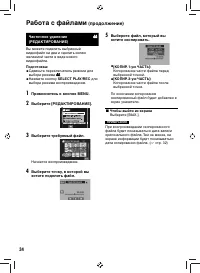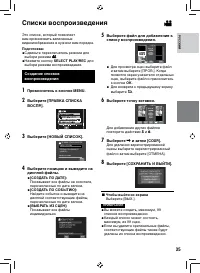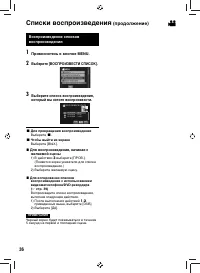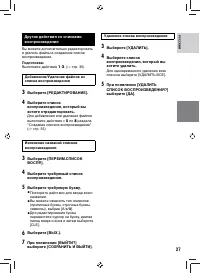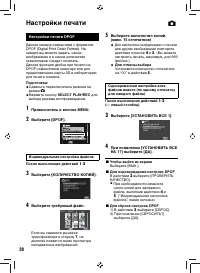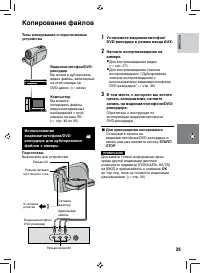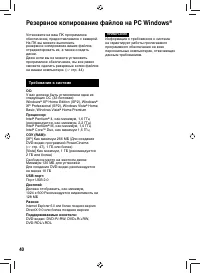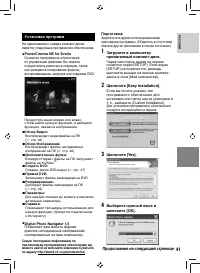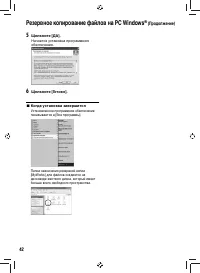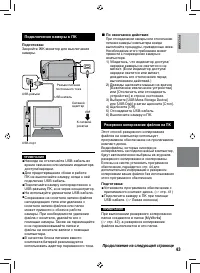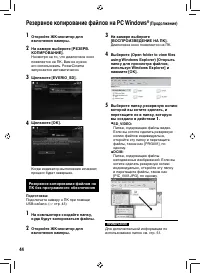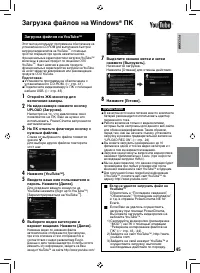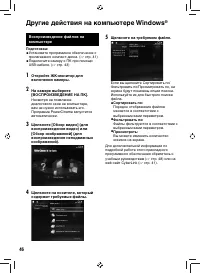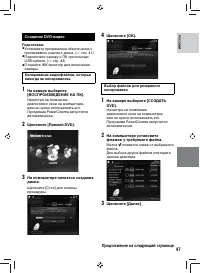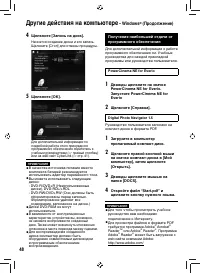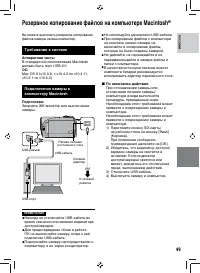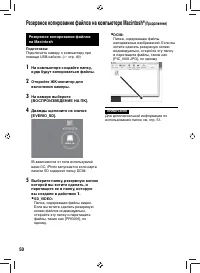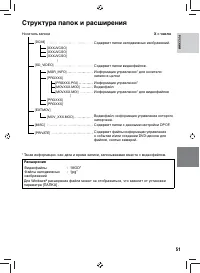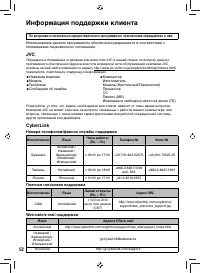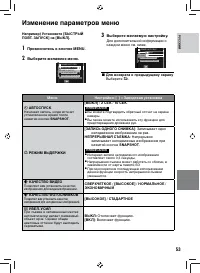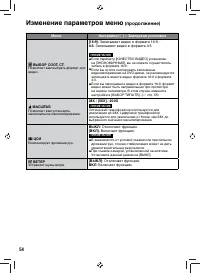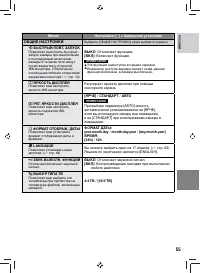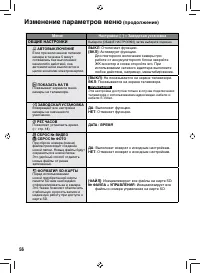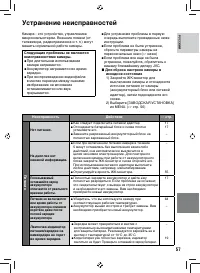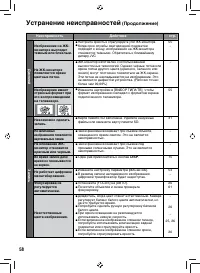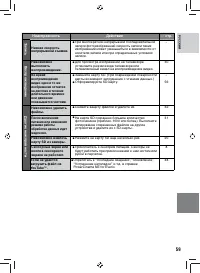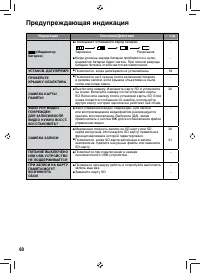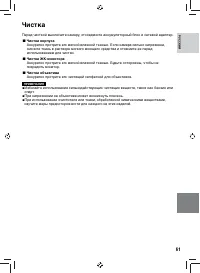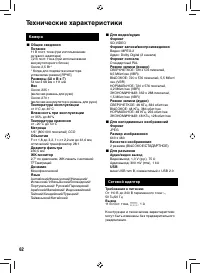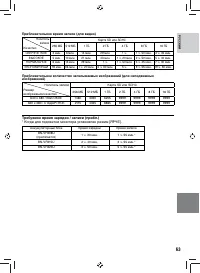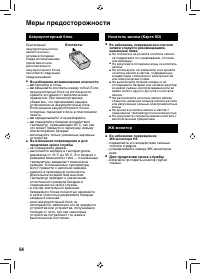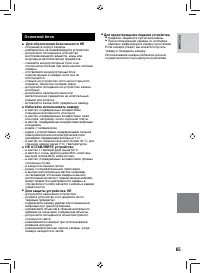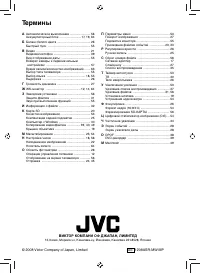Видеокамеры JVC GZ-MS90AS - инструкция пользователя по применению, эксплуатации и установке на русском языке. Мы надеемся, она поможет вам решить возникшие у вас вопросы при эксплуатации техники.
Если остались вопросы, задайте их в комментариях после инструкции.
"Загружаем инструкцию", означает, что нужно подождать пока файл загрузится и можно будет его читать онлайн. Некоторые инструкции очень большие и время их появления зависит от вашей скорости интернета.

Р
УССКИЙ
Загрузка файлов на Windows
®
ПК
Загрузка файлов на YouTube
TM
Этот метод использует программное обеспечение на
установленном CD-ROM для выполнения быстрой
загрузки видеоклипов на YouTube
TM
с помощью
простой операции при одном нажатии кнопки.
Функциональные характеристики загрузки YouTube
TM
включены в данный продукт по лицензии ООО
YouTube
TM
. Факт наличия в данном продукте
функциональных характеристик загрузки на YouTube
не носит характер визирования или рекомендации
продукта ООО YouTube.
Подготовка:
•
Установите программное обеспечение с
установленного CD-ROM. (
•
Подключите видеокамеру к ПК с помощью
кабеля USB. (
1
Откройте ЖК-монитор для
включения камеры.
2
На видеокамере нажмите кнопку
UPLOAD (Загрузка).
Несмотря на то, что диалоговое окно
появляется на ПК, Вам не нужно его
использовать. PowerCinema запускается
автоматически.
3
На ПК отметьте флаговую кнопку с
нужным файлом.
Слева от выбранного файла появится
значок
s
.
Для выбора других файлов повторите
этот шаг.
4
Нажмите [YouTube
TM
].
5
Введите ваше имя пользователя и
пароль. Нажмите [Далее].
Для создания вашего эккаунта на
YouTube нажмите (Sign up to YouTube
TM
)
[Зарегистрироваться на YouTube
TM
].
6
Выберите видео категорию и
вариант вещания. Нажмите [Далее].
Название видео по названию файла
автоматически отображается при загрузке,
при этом описание и тэги отображаются в
соответствии с видео реквизитами Everio.
Данные о дате также выводятся. Если Вы хотите
изменить эту информацию, зайдите на Ваш
аккаунт YouTube
TM
на сайте http://www.youtube.com/
7
Выделите окошко метки и затем
нажмите [Выгрузить].
Начинается загрузка.
Нажмите [Отмена] для отмены действия.
8
Нажмите [Готово].
ПРИМЕЧАНИЕ
•
В качестве источника питания вместо комплекта
батарей рекомендуется использовать адаптер
переменного тока.
•
Работа возможна только с видеоклипами,
которые были настроены для данного веб-сайта
для обмена видеофайлами. Таким образом,
перед тем, как вы начнете съемку, установите
загрузку в режиме предварительной записи на
“UPLOAD REC ON”. (
•
Вы можете загрузить одновременно до 10
фильмов в одной и той же видео категории и с
одним и тем же вариантом вещания.
•
Загрузка одной минуты записи или видеоролика
занимает приблизительно 5 мин. (при скорости
восходящей загрузки 1Мб/с).
•
Мы не даем гарантии, что данная операция будет
производима при любых условиях или после
внесения изменений в сайт YouTube
TM
в будущем.
•
Для получения более подробной информации
о YouTube
TM
, посетите веб-сайт YouTube
TM
по
адресу: http://www.youtube.com/
L
Если не удается загрузить файл на
YouTube™
Обратитесь к “Последние сведения”,
“Обновление”, “Устранение неполадок”
и т.д. в справке PowerCinema NE for
Everio.
L
Если Вам не удалось осуществить
загрузку при помощи PowerCinema,
Вы можете загрузить видеоролик на
вебсайте YouTube
TM
.
1) Скопируйте видеоролик (расширение
“.MOD”) на ПК с помощью операции
“Резервное копирование файлов на
ПК” (
2) Зайдите на сайт YouTube
TM
3) Зайдите на свой аккаунт YouTube
TM
и
осуществите загрузку, выполняя
необходимые действия по порядку.